在日常使用電腦的過程中,我們經常需要創建許多文件夾來存儲不同類型的文件。 隨著時間的推移,這些文件夾數量會變得越來越多,文件夾名稱也會變得越來越混亂。 當我們需要找到特定的文件夾時,這種情況會使我們的工作變得非常繁瑣和耗時。 因此,批量修改多個文件夾名稱成為了一個非常必要的需求。 本文將介紹一種簡單而有效的方法,利用將名稱整理到 Excel 表格中跟文件夾路徑進行匹配來快速批量修改多個文件夾名稱,使您的工作更加高效。
在日常工作中,我們可能需要將一些文件夾按照一定規則進行命名,以便更好地組織和管理它們。 例如,如果您是一名攝影師,您可能需要將所有拍攝於同一場景的照片存放在一個文件夾中,並以該場景的名稱進行命名。 這將有助於您快速找到需要的照片,並提高您的工作效率。 但是有個問題就是文件夾數量較多,修改起來較為麻煩。
針對這種需求,有許多批量處理文件的工具可供選擇。 其中一款較為實用的工具是「我的ABC軟體工具箱」。 該工具可以幫助您快速批量修改多個文件夾名稱,還可以對文件夾中的文件進行批量重命名、批量修改格式等操作。 使用該工具,您可以通過簡單的拖拽和點擊操作,輕鬆完成批量處理任務。 接下來就讓我們一起看看它是如何利用 Excel 表格快速進行批量修改多個文件夾名稱的。
打開軟件,點擊「文件名稱」-「導入 Excel 替換文件夾名稱」。

接下來將軟件提供的 Excel 模板進行保存,如果您沒有現成的文件夾路徑清單的話也可以點擊後一個選項,先提取路徑信息再對信息進行整理。
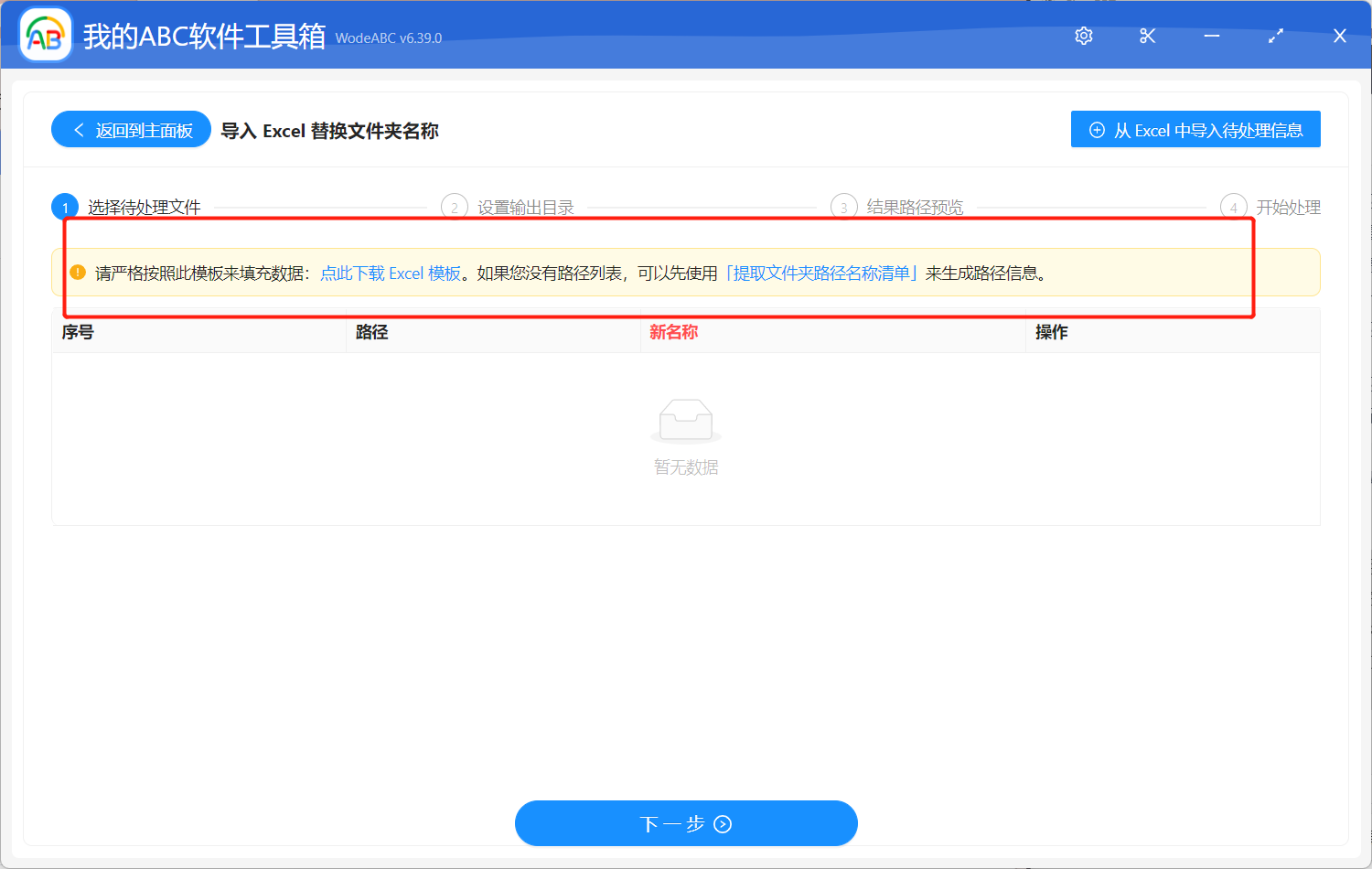
打開表格模板可以看到有兩列內容,文件夾路徑和新名稱。 按照分類將其內容進行整理並保存 Excel 表格。
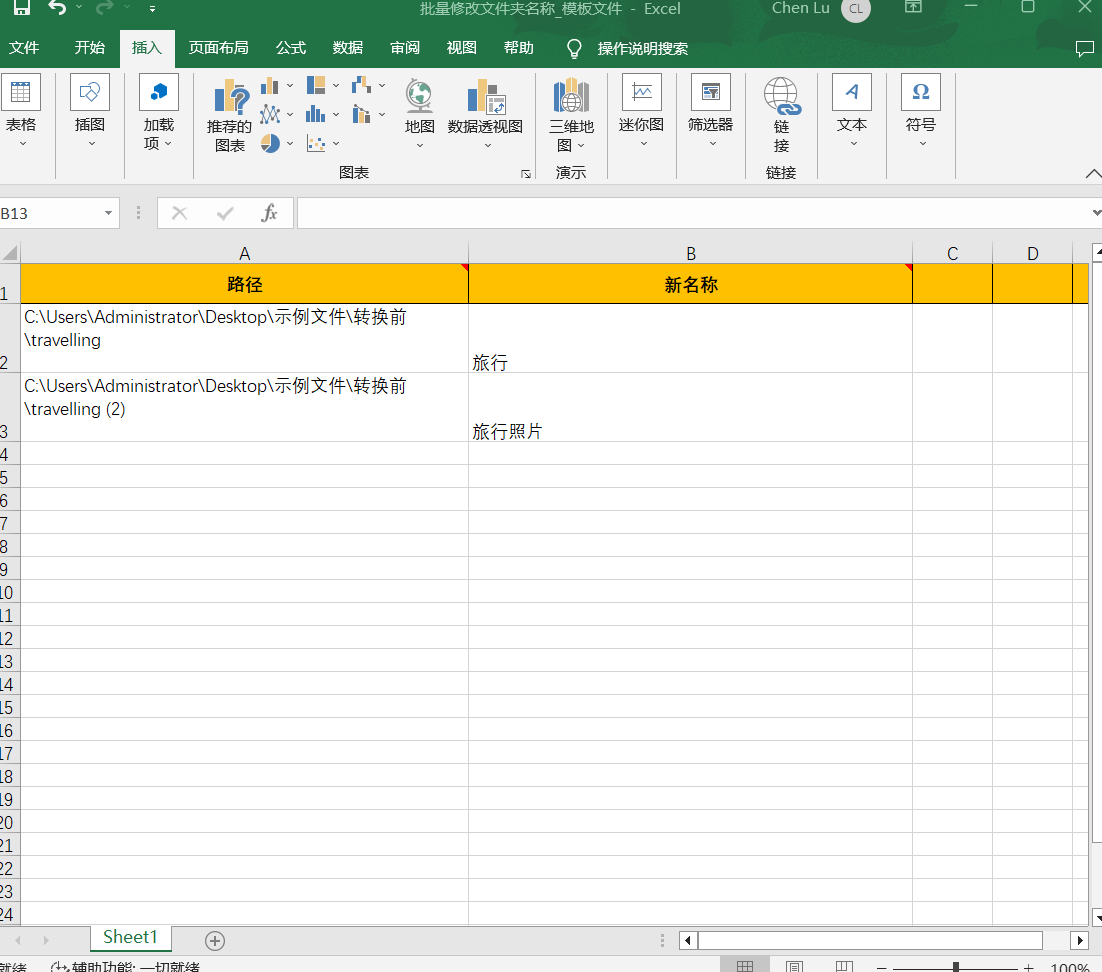
返回上傳表格的界面將其添加進去,點擊下一步。 設置好輸出目錄以及對結果路徑進行預覽之後,最後點擊「開始處理」。
等待處理完成後可以在設置好的文件夾中找到輸出成果進行查看。 下圖僅作為參考,圖中是我通過實際操作使用這款工具,利用 Excel 表格內容,使新的文件夾名稱與其文件夾路徑相對應進行匹配,上傳到軟件完成自動批量重命名文件夾。
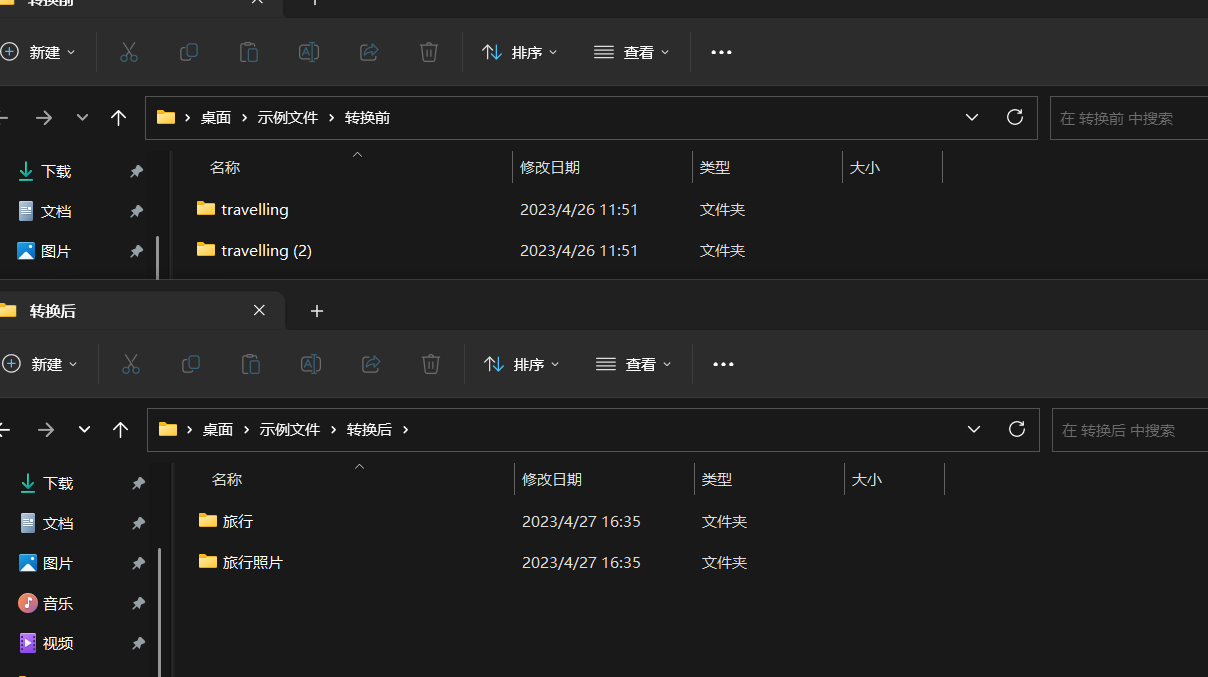
總的來說,批量修改多個文件夾名稱對於組織和管理文件非常重要。 而使用批量處理文件的工具,則可以幫助我們更加高效地完成這項任務。 其中,文中介紹的工具就很實用,它可以幫助我們輕鬆地批量修改多個文件夾名稱,還可以利用 Excel 表格來批量處理數量龐大的文件夾對其進行重命名。 在日常工作中,我們可以考慮使用這樣的工具來提高自己的工作效率。